به مسافرت رفتن؟ ما به شما نشان خواهیم داد که چگونه فضای کاری Slack خود را برای یک تعطیلات بدون استرس تنظیم کنید.
آماده کردن خود برای تعطیلات دور از محل کار شامل تنظیم یک ایمیل خارج از دفتر و فرار به سمت غروب خورشید بود.
اکنون، با توجه به اینکه کل نیروی کار 24 ساعته و 7 روز هفته از طریق ابزارهایی مانند Slack با هم ارتباط برقرار می کنند، قبل از بستن چمدان ها کمی بیشتر باید انجام دهید. در اینجا نحوه تنظیم Slack قبل از رفتن به تعطیلات آمده است.
1. یک وضعیت سفارشی تنظیم کنید
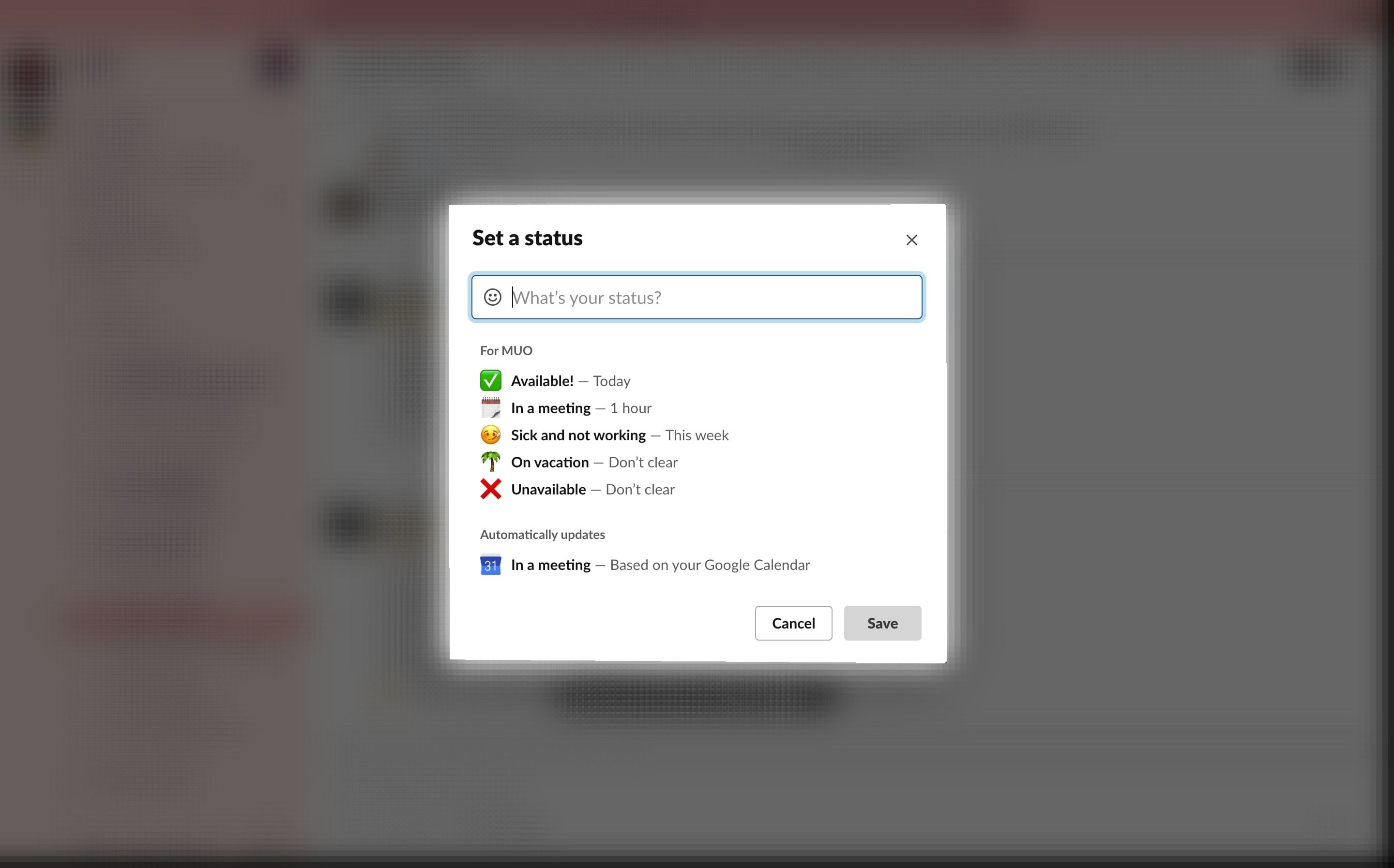
وضعیت ها در Slack چیز جدیدی نیستند، اما آیا می دانستید که می توانید یک وضعیت سفارشی برای تعطیلات خود نیز تعیین کنید؟ برای انجام این کار، روی عکس نمایه خود در گوشه سمت راست بالا کلیک کنید و گزینه Update your status را انتخاب کنید.
در مرحله بعد، به جای استفاده از یکی از بهروزرسانیهای وضعیت از پیش ساخته Slack، خودتان را ایجاد کنید. از این فضا استفاده کنید تا دیگران بدانند چرا آفلاین هستید. نکته جالب در مورد بهروزرسانی وضعیت سفارشی این است که میتوانید از این فضا برای اطلاع دیگران از تاریخهای خارج از دفتر خود استفاده کنید و همچنین میتوانید ایموجی وضعیت خود را انتخاب کنید.
2. یادآوری ها را برای سازماندهی اعضای تیم تنظیم کنید
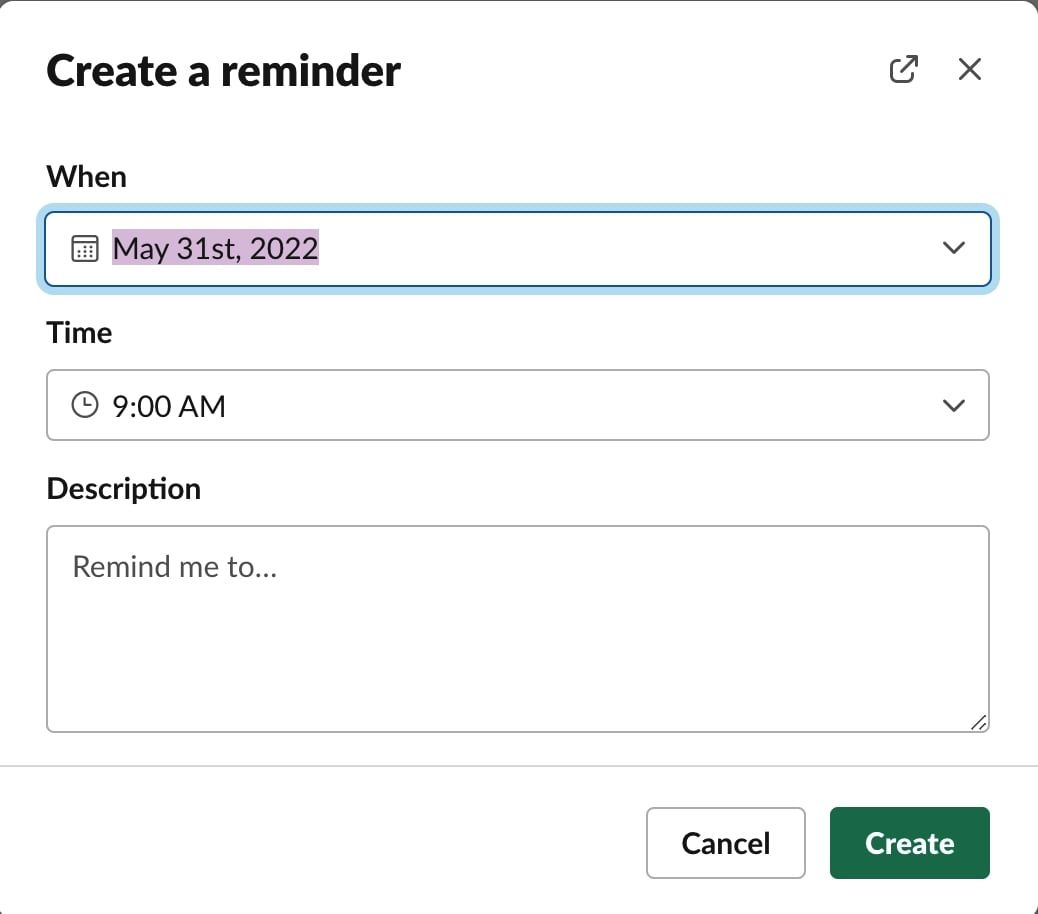
در حالی که ممکن است از میز خود دور باشید، این بهانه ای برای همکاران شما نیست که ضرب الاجل خود را از دست بدهند. اگر کارهایی وجود دارد که باید اعضای تیم خود را قبل از بازگشت تکمیل کنند، در Slack یادآوری هایی برای آنها تنظیم کنید تا فراموش نکنند. در اینجا نحوه تنظیم یادآورها در Slack آمده است:
- به یک چت بروید و سپس نماد مثبت را در کادر پیام انتخاب کنید.
- یادآوری را از منو انتخاب کنید.
- سپس جزئیات یادآوری خود را در کادر زیر وارد کنید.
- وقتی ایجاد Slack را انتخاب می کنید یادآوری شما را برنامه ریزی می کند.
3. تنظیمات اعلان خود را مدیریت کنید
در حالی که ممکن است به مردم گفته باشید که در تعطیلات هستید، آنها احتمالاً همچنان به شما پیام میدهند و همچنان اعلانهای آزاردهنده دریافت خواهید کرد.
اگر می خواهید در تعطیلات خود به طور کامل از Slack جدا شوید، به یاد داشته باشید که تنظیمات اعلان خود را تغییر دهید. دو راه برای اطمینان از اینکه مزاحم نشوید وجود دارد:
- میتوانید اعلانهای خود را تا تاریخ/زمان خاصی متوقف کنید.
- می توانید اعلان ها را به طور کامل در تنظیمات برگزیده خود خاموش کنید.
چگونه اعلانهای Slack را متوقف کنیم
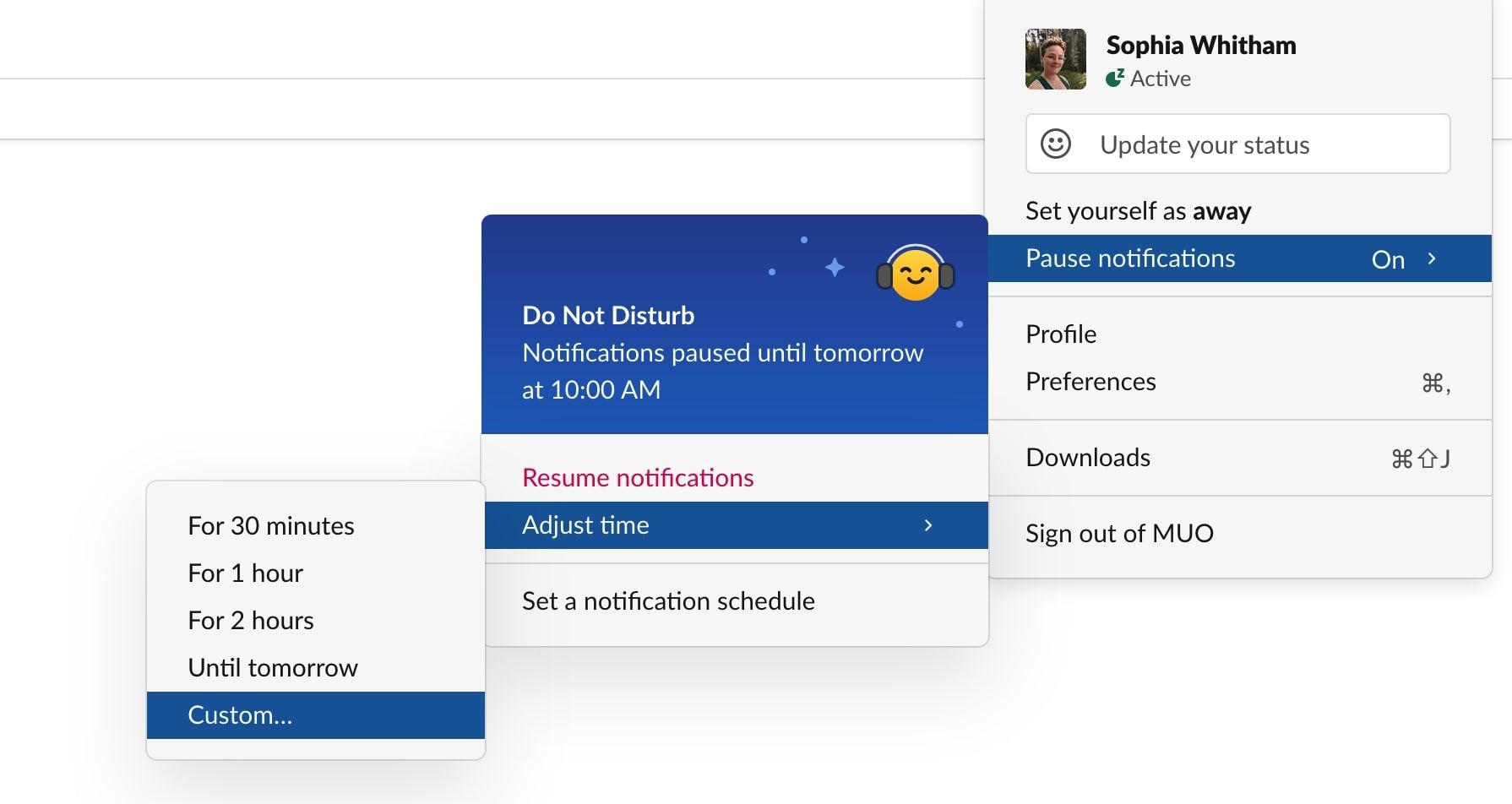
برای توقف موقت اعلانهای Slack در طول تعطیلات، روی عکس نمایه خود کلیک کنید و سپس Pause notifications را انتخاب کنید. به Adjust time رفته و سپس Custom را انتخاب کنید.
در اینجا، میتوانید تاریخ و ساعتی را که میخواهید اعلانهای Slack را از سر بگیرید، وارد کنید. برای رویکرد کمربند و بریس، میتوانید آن را با گزینه 2 نیز جفت کنید.
نحوه خاموش کردن اعلان ها در Slack
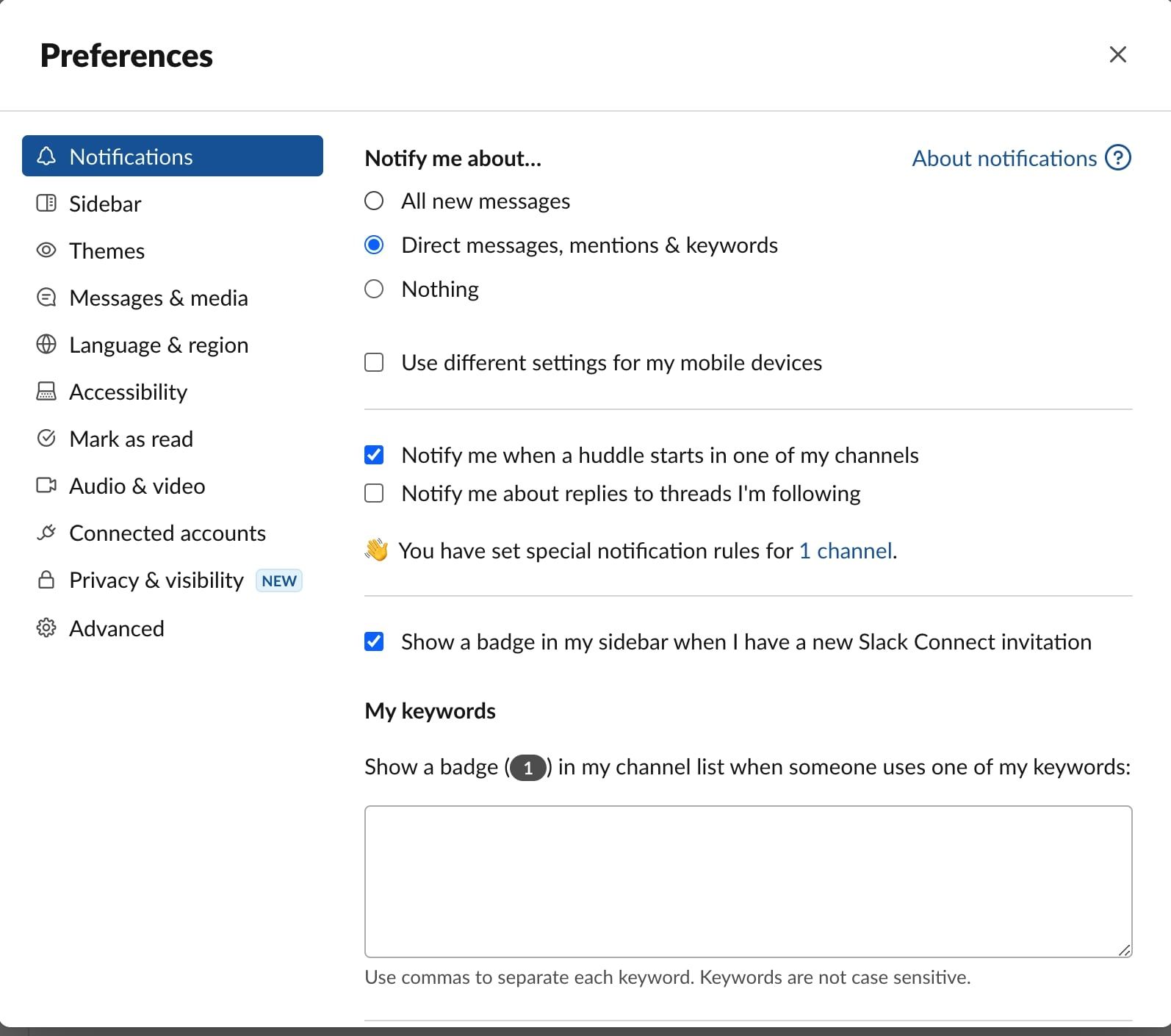
اگر ترجیح می دهید تمام اعلان های Slack را به طور کامل خاموش کنید، یک بار دیگر به عکس نمایه خود بروید، اما این بار تنظیمات را انتخاب کنید. پنجره Preferences در تنظیمات اعلان شما باز می شود، بنابراین تنها کاری که باید انجام دهید این است که هیچ کدام را در زیر عنوان Notify me about انتخاب کنید.
اکنون، باید بتوانید از تعطیلات خود لذت ببرید بدون اینکه اسلک افکار شما را مختل کند. فقط به یاد داشته باشید که اعلان ها را در OneDrive و هر برنامه کاری دیگر نیز خاموش کنید.
4. وقتی برگشتید از ویژگی Mentions and Reactions استفاده کنید
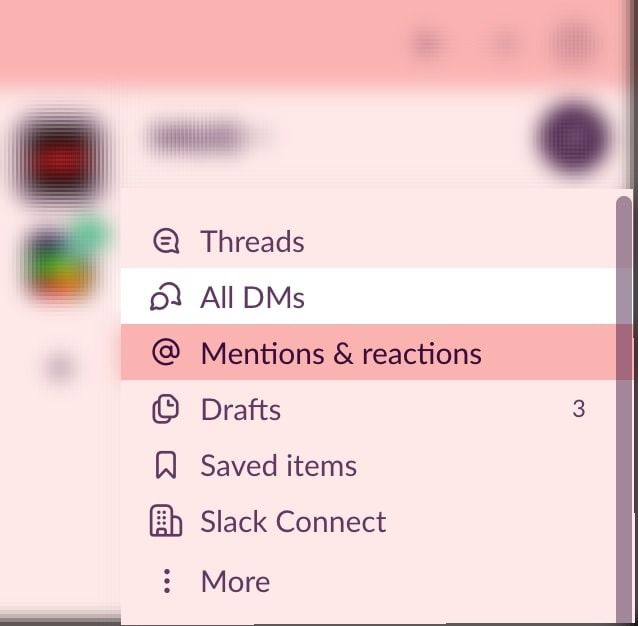
در نهایت، وقتی از تعطیلات برگشتید، از ویژگی Mentions & Reactions استفاده کنید تا خود را به روز کنید. میتوانید اشارهها و واکنشها را در بالای منوی نوار کناری خود پیدا کنید. در Mentions & Reactions، میتوانید یک رکورد مختصر از همه اشارهها و هر واکنشی به پستهای خود مشاهده کنید.
همچنین میتوانید با رفتن به نماد جابهجایی در سمت راست بالای صفحه نمایش، نامگذاریها و واکنشهای خود را فیلتر کنید. در اینجا، همچنین می توانید انتخاب کنید که نام کانال @ را ببینید.
برای داشتن یک تعطیلات آرامش بخش آماده شوید
با Slack، آمادهسازی برای یک تعطیلات آرامشبخش آسان است، و وقتی اعلانهای خود را خاموش کردید، وضعیتی را تنظیم کردید و یادآوریهایی را صادر کردید، تمام آن چیزی است که وجود دارد. هنگامی که این موارد را مرتب کردید، برای یک تعطیلات آرام و به دور از استرس های کاری آماده خواهید شد.
.jpg)